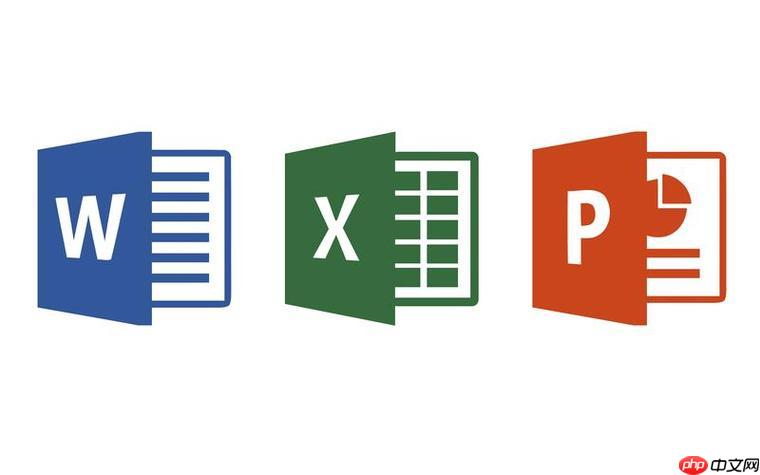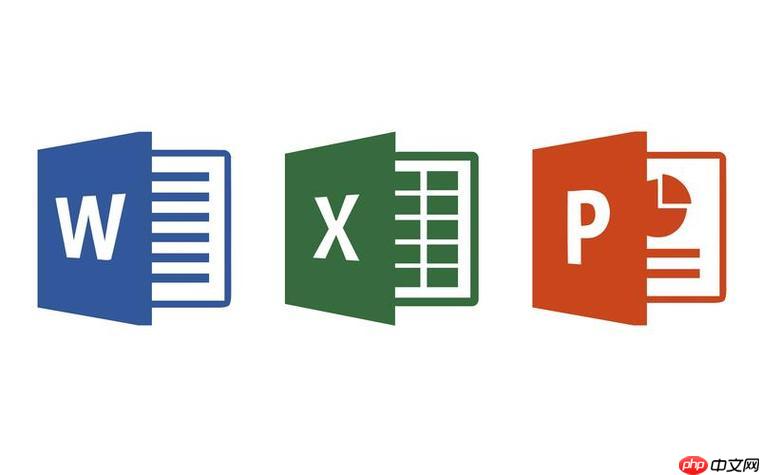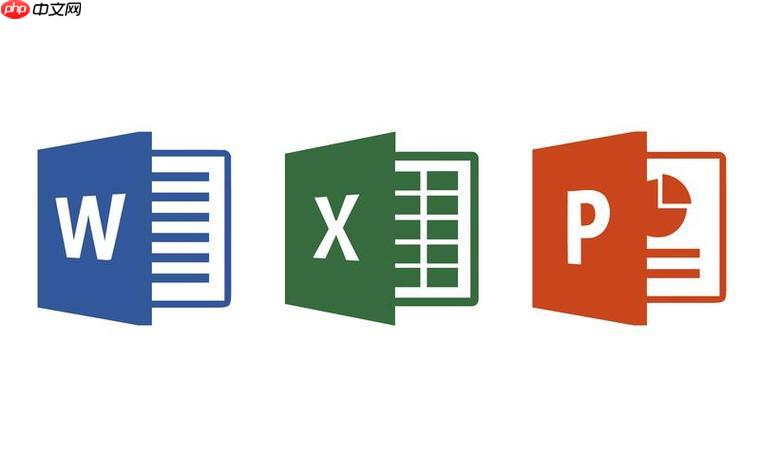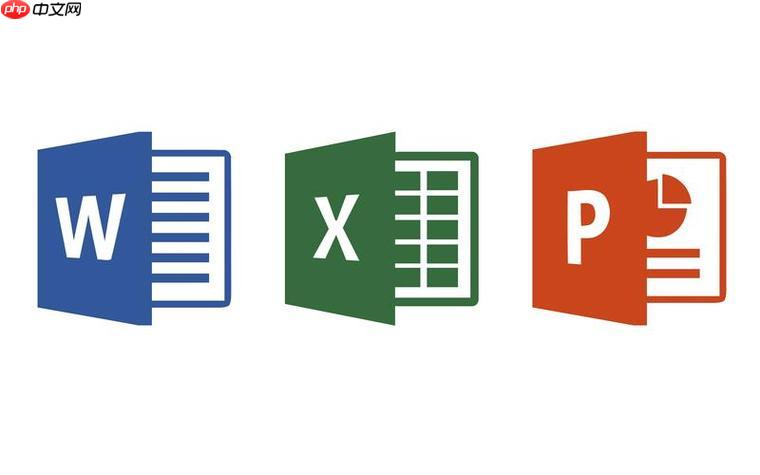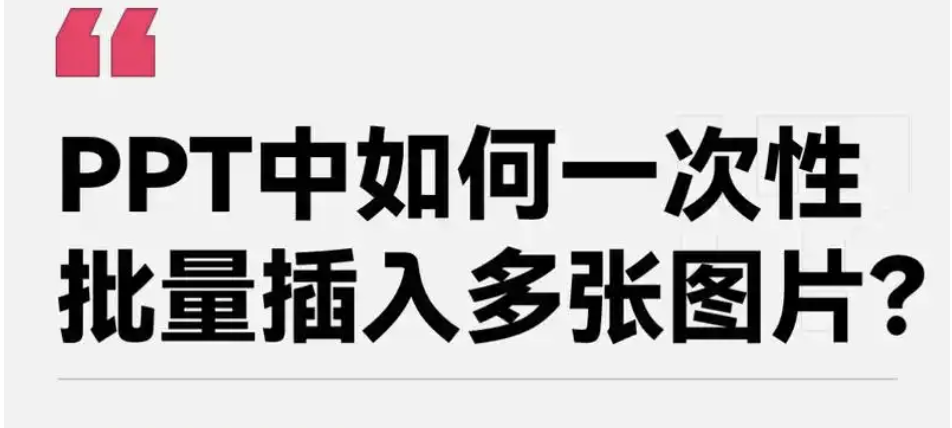PPT如何调整图片清晰度_PPT图片分辨率优化指南
要在ppt中调整图片清晰度,首先使用高分辨率图片,其次取消ppt压缩设置,选择合适分辨率,使用pn
要在ppt中调整图片清晰度,首先使用高分辨率图片,其次取消ppt压缩设置,选择合适分辨率,使用png格式,避免放大图片,导出时选高分辨率,同时优先使用矢量图;具体步骤包括:1.确保原始图片为300 dpi以上;2.在“高级”选项中取消压缩设置并设定默认分辨率为“高保真”或“220 ppi”;3.优先选用png格式;4.避免在ppt中过度放大图片;5.导出时根据用途选择合适的分辨率;6.尽量使用矢量图以避免模糊;7.插入图片前先用专业软件编辑以保持清晰度;8.批量优化时可用图像软件或插件提高效率。
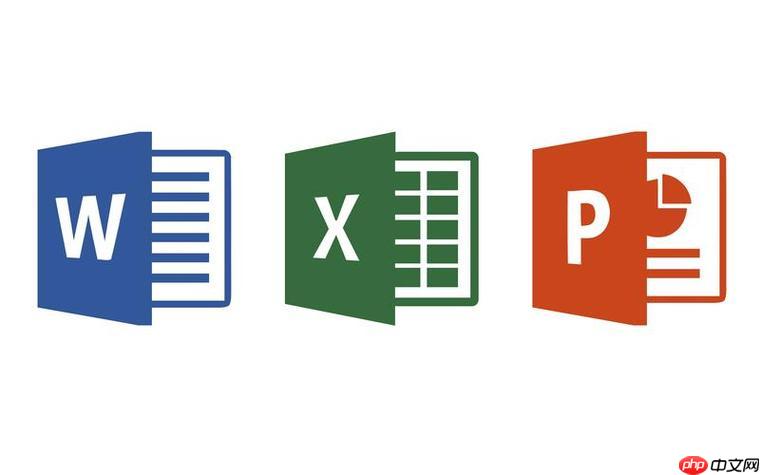
成品ppt在线生成,百种模板可供选择☜☜☜☜☜点击使用;
PPT中调整图片清晰度,本质上就是在PPT中优化图片分辨率,使其在演示时呈现最佳效果。这涉及到原始图片质量、PPT压缩设置以及导出时的分辨率选择。
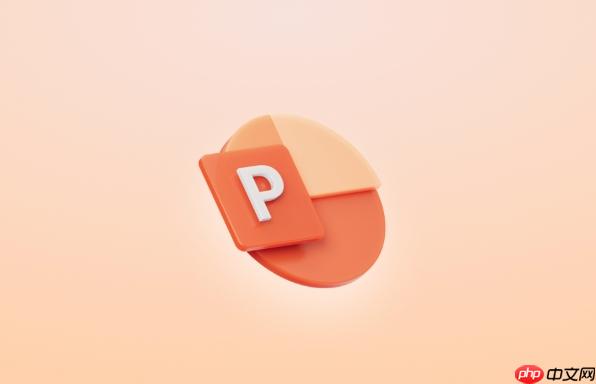
优化PPT图片清晰度:
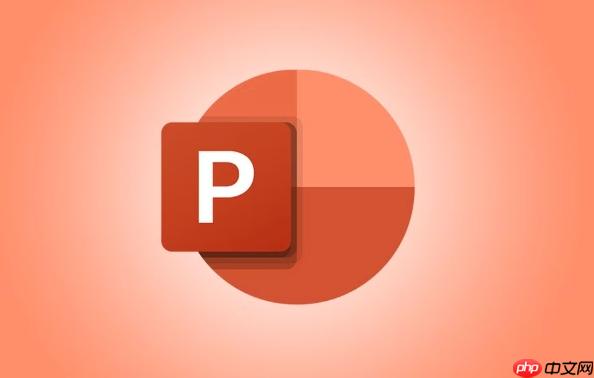
检查原始图片质量: 这是基础。低分辨率的图片无论如何调整,效果都不会太好。尽量使用高分辨率的图片,最好是300 DPI以上的。
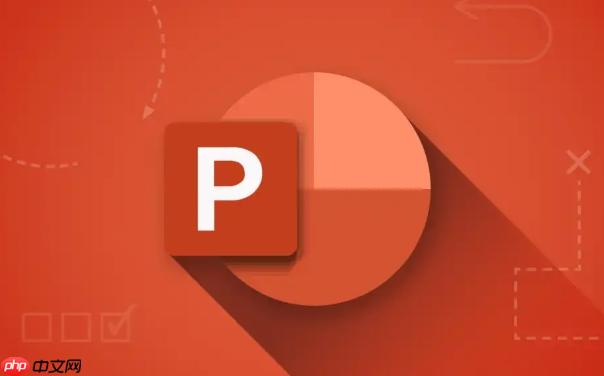
调整PPT压缩设置: PPT默认会对图片进行压缩以减小文件大小,但这会降低图片清晰度。可以修改压缩设置,牺牲文件大小来保留更多图片细节。
依次点击“文件” -> “选项” -> “高级”。在“图像大小和质量”部分,取消勾选“放弃编辑数据”和“不要压缩文件中的图像”。选择合适的默认分辨率。通常,演示文稿选择“高保真”或“220 ppi”就足够了。如果需要打印,则选择更高的分辨率。图片格式选择: PNG格式通常比JPG格式更能保留图片的细节,尤其是在包含文本和线条的图片中。如果图片不是照片,尽量使用PNG格式。
避免过度放大: 在PPT中放大图片会导致像素化,降低清晰度。尽量使用与PPT页面尺寸相符的图片,避免过度放大。
导出设置: 导出PPT时,选择合适的分辨率。如果需要打印,选择高分辨率。如果只是用于屏幕演示,则选择与屏幕分辨率相符的分辨率即可。
如何避免PPT图片模糊?
PPT图片模糊通常是因为图片分辨率过低,或者PPT压缩设置过度。要避免这种情况,需要从源头控制图片质量,并合理设置PPT压缩选项。此外,矢量图是避免模糊的有效方法,因为矢量图可以无限缩放而不失真。如果可能,尽量使用矢量图代替位图。
PPT图片插入后如何保持原有清晰度?
插入图片后,关键在于防止PPT自动压缩图片。上述的调整PPT压缩设置的方法就是关键。另外,尽量避免在PPT中对图片进行过多的编辑,例如过度裁剪或放大,这些操作都会降低图片清晰度。一种好的做法是先在专业的图像处理软件中编辑好图片,再插入到PPT中。
如何批量优化PPT中的图片清晰度?
如果PPT中有很多图片需要优化,手动一张张调整会非常耗时。可以使用一些批量处理工具来提高效率。例如,可以先将PPT中的图片导出,使用图像处理软件(如Photoshop)批量调整图片分辨率和格式,然后再重新插入到PPT中。此外,一些PPT插件也提供了批量优化图片的功能,可以尝试使用。不过,批量处理可能会牺牲一些图片细节,需要根据实际情况进行权衡。
菜鸟下载发布此文仅为传递信息,不代表菜鸟下载认同其观点或证实其描述。
相关文章
更多>>热门游戏
更多>>热点资讯
更多>>热门排行
更多>>- 千古梦幻最新排行榜-千古梦幻手游免费版下载-千古梦幻免费破解版下载
- 2023九四神途手游排行榜-九四神途手游2023排行榜前十名下载
- 多种热门耐玩的烈焰噬神破解版游戏下载排行榜-烈焰噬神破解版下载大全
- 少女三国手游2023排行榜前十名下载_好玩的少女三国手游大全
- 类似冷酷灵魂的游戏排行榜_有哪些类似冷酷灵魂的游戏
- 攻城争霸最新排行榜-攻城争霸手游免费版下载-攻城争霸免费破解版下载
- 无名英雄手游排行榜-无名英雄手游下载-无名英雄游戏版本大全
- 乱点三国游戏排行-乱点三国所有版本-乱点三国游戏合集
- 类似天书传奇的手游排行榜下载-有哪些好玩的类似天书传奇的手机游戏排行榜
- 月光冰雪手游排行-月光冰雪免费版/单机版/破解版-月光冰雪版本大全
- 神谕骑士手游排行榜-神谕骑士手游下载-神谕骑士游戏版本大全
- 类似盛唐九天的手游排行榜下载-有哪些好玩的类似盛唐九天的手机游戏排行榜